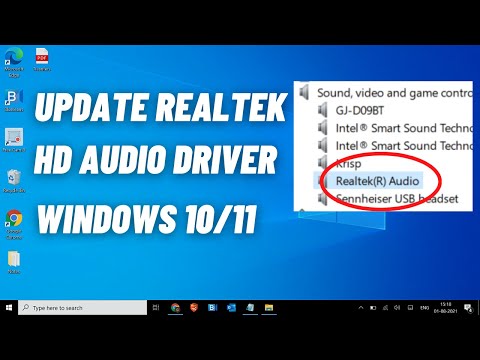Datoranvändningen ökar över hela världen. Det kan dock vara farligt att använda datorer. Felaktigt beteende vid användning av datorn kan orsaka skador på datorn. Denna artikel kommer att berätta hur du säkert arbetar på din dator när du hanterar el, sunt förnuft, hårdvara/programvara, statisk laddning, vätskor och fasta ämnen, virus, integritet, säkerhet, skadliga kemikalier, etc.
Steg

Steg 1. Rör aldrig vid något av kretskorten inuti datorn medan den är påslagen
Du kommer att riskera elektriska stötar och eventuellt förstöra din dator. Innan du arbetar med en dator, stäng alltid av strömförsörjningsenhetens (PSU) strömbrytare och dra ur strömkabeln. Innan du rör vid något i datorn är det smart att ansluta en jordningskabel eller något som tar bort statisk elektricitet för att undvika stekning av komponenter.

Steg 2. Använd ditt sunt förnuft
När du arbetar med din dator medan den är igång ska du aldrig flytta, skjuta, stöta eller ta upp datorn, annars riskerar du att förstöra hårddiskarna och eventuellt skapa andra problem. Se också alltid till att datorn är avstängd innan du öppnar den om du behöver. Andra saker som nästan alla vet, till exempel att inte hantera drycker eller mat runt din dator medan du öppnar den eller du kan riskera att få mat inlagd i rörliga delar eller spilla drycker på känslig elektronik.

Steg 3. Se till att du vet vad du gör när du arbetar med datorns programvara
-
Förstå till fullo vad som behöver göras innan du spelar med inställningarna i något av dina programfel.

Arbeta säkert på en dator Steg 3 Bullet 1 -
Det är bäst att leta upp ditt problem i någon form av sökmotor eftersom troligen någon annan redan har haft detta problem och löst det.

Arbeta säkert på en dator Steg 3 Bullet 2 -
Om du inte hittar ditt problem eller åtgärdar det kan du försöka ändra inställningar och egenskaper för att se om det löser problemet. Se till att du sparar och memorerar de ändringar du gör för att kunna vända dem om du behövde det.

Arbeta säkert på en dator Steg 3 Bullet 3 -
Om inget annat fungerar kanske du vill installera om programvaran.

Arbeta säkert på en dator Steg 3 Bullet 4

Steg 4. Se alltid till att strömmen är avstängd innan du rör någon hårdvara
Några allmänna tips när det gäller hårdvara är:
-
När du hanterar hårdvara, var noga med att hålla fingrarna på brädans sidor eller på någon form av plast- eller metallöverdrag på något som en GPU för att undvika att få olja från fingrarna på de känsliga elektriska kretsarna som finns på kortet.

Arbeta säkert på en dator Steg 4 Bullet 1 -
Var alltid försiktig med hårdvaran. Om något inte går in, kolla om det är rätt plats för den delen. Om något inte kommer ut undersök runt hårdvaran och kolla efter alla typer av klämmor eller fästelement. Dra inte ut en hårdvara ur datorn.

Arbeta säkert på en dator Steg 4 Bullet 2 -
Lägg aldrig hårdvara i närheten av mat eller dryck eftersom de kan skada hårdvaran allvarligt.

Arbeta säkert på en dator Steg 4 Bullet 3

Steg 5. Se till att släppa ut din kropp från eventuell statisk laddning som kan byggas upp på dig
När du har öppnat din dator är det bäst att jorda maskinen. Om du inte har något att göra detta med kan du alltid bara röra vid något metall innan du vidrör datorn för att ladda ur eventuell statisk laddning. Och undvik ullkläder eftersom det kan bygga mycket stora statiska laddningar.

Steg 6. Ha aldrig vätskor eller fasta ämnen nära en dator du arbetar med
Endera av dessa två saker när den introduceras på datorns hårdvara kommer att orsaka skador. Det är också smart att inte få dem någonstans nära musen eller tangentbordet eftersom ingen gillar en fet mus och tangentbord eller att hitta smulor som sitter fast under musen och i tangentbordet.

Steg 7. Installera (eller låt någon annan installera) ett antivirusprogram och ett antispionprogram
Det är bäst att kontrollera vilka filer som är infekterade innan virusskannern raderar filen. Om den hade infekterat en systemfil kommer det troligtvis att sluta med att din dator aldrig startar igen. Du vill försöka desinficera filen eventuellt med flera program. Om du har ett virus eller spionprogram, låt det inte sitta i karantän. Åtgärda problemet omedelbart innan ytterligare problem uppstår.

Steg 8. När det gäller att hantera datorer är den enda gången någonting är privat offline
Medan du är online är sekretess praktiskt taget obefintlig. Lägg aldrig någon privat information på internet eller när du gör nätbank, se till att din anslutning är krypterad eller om du använder en anonym IP.

Steg 9. Dela aldrig ekonomisk information över internet
Använd alltid någon form av sekretessprogram som kryptering eller anonym IP när du hanterar bank eller något som kräver ett kreditkortsnummer.